解决 Win11 存储空间紧张问题存储空间不足困扰着许多 Win11 用户。为了解决这一问题,php小编香蕉整理了详细的解决方案。本指南将阐明各种方法,帮助您释放存储空间,优化系统性能。无论您是初学者还是高级用户,请继续阅读以了解如何有效地解决 Win11 的存储空间紧张问题。
1、"win i"快捷键进入到"设置"界面中,点击左侧栏中的"系统"选项。
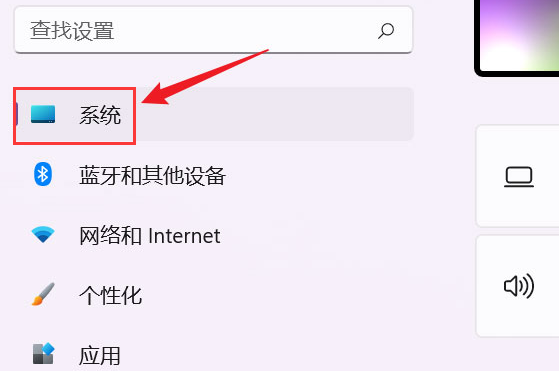
2、接着点击右侧"系统"一栏中的"存储"选项。
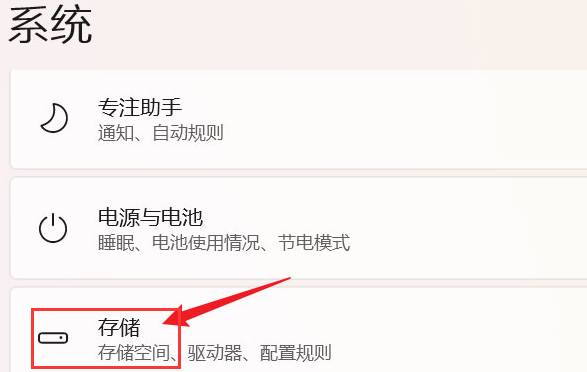
3、然后找到"存储管理"中的"存储管理",将其右侧的开关按钮打开就可以了。
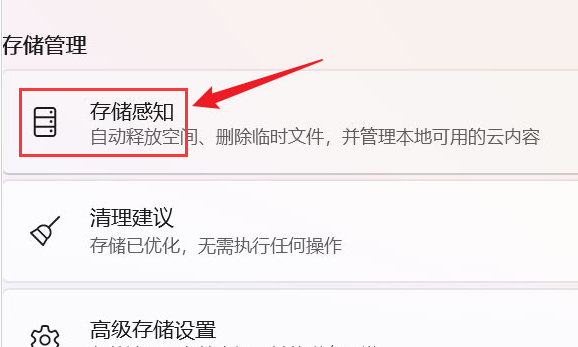
以上是Win11怎么解决储存空间紧张问题的详细内容。更多信息请关注PHP中文网其他相关文章!




